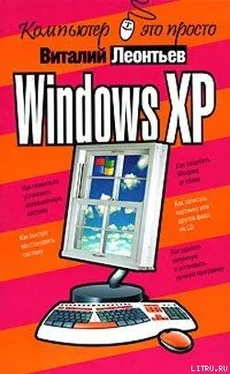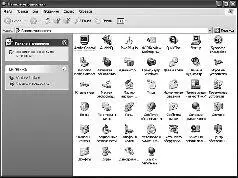¦ Принтеры и факсы- установка и настройка принтера и факс-модема.
¦ Свойства папки- настройка внешнего вида стандартных папок Windows.
¦ Сканеры и камеры- настройка подключенных сканеров и цифровых камер.
¦ Установка и удаление программ- с помощью этого значка вы можете добавить или удалить любые компоненты Windows, а также установить новые программы или удалить уже имеющиеся.
¦ Шрифты- просмотр, добавление и удаление имеющихся в вашей системе шрифтов.
¦ Язык и региональные стандарты- установка языка и региональных параметров - значения денежных единиц, названия дней недели, месяцев и так далее.
¦ Звуки и аудиоустройства- сопоставление различным системным событиям (открытие, закрытие окна, выход из Windows, ошибка и так далее) определенных звуков, настройка мультимедиа-устройств.
¦ Панель задач и меню Пуск- настройка внешнего вида.
¦ Речь- настройка голосового ввода информации и голосовых команд, а также преобразования текста в речь.
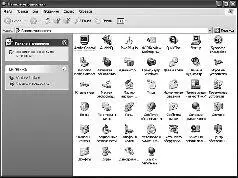
Панель управления (классический вид)
¦ Почта- настройки вашей почтовой программы.
¦ Телефон и модем- установка параметров работы модема.
¦ Сетевые подключения- параметры работы с Интернетом и в локальной сети.
¦ Специальные возможности- настройка системы для пользователей с ослабленным зрением, ограниченными двигательными возможностями и так далее.
¦ Установка оборудования- этот значок запускает Мастер установки комплектующих, который проверяет вашу систему на наличие новых, еще не распознанных Windows устройств или комплектующих.
¦ Игровые устройства- параметры специальных игровых манипуляторов - джойстиков, «геймпа-дов» и так далее.
¦ Мышь- настройка мыши: назначение клавиш, скорость двойного щелчка и так далее.
¦ Свойства обозревателя- настройка браузера Internet Explorer, программы для просмотра страниц Интернета.
¦ Система- пожалуй, самый важный значок на Панели управления, дающий доступ к управлению «железом» и драйверами. Здесь, в разделе Параметры оборудования/Диспетчер устройств вы можете просто ознакомиться с конфигурацией, проверить, насколько корректно работают те или иные устройства, обновить драйверы. Сюда же включено управление восстановлением конфигурации в случае сбоя.
¦ Учетные записи пользователей- настройка операционной системы в режиме работы с несколькими пользователями с возможностью создания индивидуальной конфигурации для каждого, установка паролей для каждого пользователя.
¦ Электропитание- настройка «гашения экрана» и экономного режима потребления электроэнергии при длительном простое системы.
¦ Центр безопасности.Этот новый значок появился в Windows XP недавно, после выхода пакета исправлений Service Pack 2 (а потому его присутствие может служить хорошим индикатором того, что ваша система содержит все необходимые обновления). А скрывается под этим значком пульт управления встроенным брандмауэром (программой-сторожем, которая охраняет вас от вторжений хакеров или зловредных программ при работе в Интернете), а также антивирусной программой (ее нужно устанавливать дополнительно) и системой автоматических обновлений Windows. Если ваш компьютер подключен к Сети, желательно, чтобы все три индикатора на панели Центра безопасности горели дружелюбным зеленым светом.

Диспетчер устройств меню «Система»
Помимо перечисленных значков, на Панели управления со временем могут появиться и другие, например, значки параметров некоторых программ или устройств (звуковых, видеокарт и так далее).
Изменяем интерфейс
Пожалуй, самое большое преимущество интерфейса Windows заключается в громадном количестве инструментов для его изменения и настройки. И действительно, стандартная «картинка», которую демонстрирует нам Windows, удовлетворяет далеко не всех. У большинства же при первом взгляде на эту красоту тут же вырывается возглас разочарования: «Как - и ЭТО все?» Обычно сразу за этим верхние конечности разочарованного сражает острый приступ чесотки: скорее, скорее настроить все по-своему, изменить и заменить!
Читать дальше